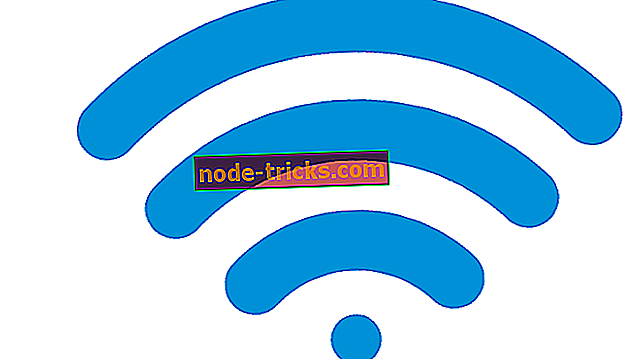Google Yazılım Reporter aracını nasıl kaldırırım?
Google Chrome, Windows 10 sisteminde kullanılan en popüler tarayıcılardan biridir. Nasıl çalıştığını ve bu web tarayıcı istemcisi ile hangi işlemlerin ilgili olduğunu ve Windows 10 sisteminizin bu ek özelliklerden nasıl etkilendiğini bilmek önemlidir.
Her neyse, bu satırları okuyorsanız, bir şekilde Software Reporter aracının çalıştırılabilir uygulamasını buldunuz demektir.
Bu nedenle, bu makalede, bu Google Chrome eklentisi hakkında size daha fazla bilgi vereceğiz; amaç, bu software_reporter_tool.exe programının ne yaptığını ve gerekliyse nasıl devre dışı bırakacağını / kaldırmak olduğunu anlamaktır.
Google Chrome Yazılımı muhabiri aracı ne için kullanılır?
Yazılım muhabiri aracı, cihazınızı tarayan bir Google Chrome programıdır. Tarama genellikle haftada bir kez başlatılır ve yaklaşık 20 dakika sürer. Google’ın bu aracın rolünü şu şekilde açıklıyor:
Software_reporter_tool.exe, Chrome'da zararlı veya kötü niyetli içeriğin varlığını tespit eden kötü amaçlı yazılım taramasının bir parçasıdır. Chrome ile ilgili klasörleri tarar. Verilerinizi temizleme aracı tarafından etkilenmeyeceğinden endişelenmeyin.
Bu çalıştırılabilir dosya, Chrome ile birlikte düzgün çalışmayabilecek programları bulmak ve daha sonra bunları kaldırmak için vardır.
Ayrıca, uygulama bu taramaları Chrome'a bildirir. Bu raporlara dayanarak, tarayıcı sizden istenmeyen uygulamaları Chrome Temizleme aracıyla kaldırmanızı isteyecektir.
Başka bir deyişle, Chrome Software muhabir aracı Chrome Temizleme yazılımıyla ilişkilidir - daha sonra software_reporter_tool.exe çalıştırılabilir dosyası tarafından gerçekleştirilen taramalara dayanarak çalışır.
Şimdi, bu taramalar çalışırken, Google Chrome Yazılımı muhabiri aracını devre dışı bırakmaya veya kaldırmaya karar vermenize neden olabilecek bir CPU yüksek kullanım durumu yaşayabilirsiniz.
Google Yazılım Reporter aracını devre dışı bırakma adımları
Aracı basitçe devre dışı bırakmak istiyorsanız, yazılımın bulunduğu AppData klasörüne gitmeniz gerekir. İzlenecek adımlar:
- İzlenecek yol şudur: C: Kullanıcılar [kullanıcı adınız] AppDataLocalGoogleChromeUser DataSwReporter22.123.0 .
- Şimdi, aracı sağ tıklayın ve Özellikler'e gidin.
- Yeni pencerelerde Güvenlik'i seçin ve Gelişmiş'e gidin.
- 'Devralmayı devre dışı bırak' düğmesini tıklayın ve ardından tüm devralınan izinleri bu nesneden kaldırın.
- Yeni güvenlik ayarlarını uygulayın.
Ve işte Google Yazılım Muhabirini bu şekilde kapatabilirsiniz. Aracı kalıcı olarak kaldırmak istiyorsanız, aşağıda listelenen adımları izleyin.
Google Software Reporter’ı ortadan kaldırmak için atılan adımlar
- Öncelikle, software_reporter_tool.exe programı, Windows 10 cihazınızda Chrome dizininin içinde bulunur.
- Genellikle, bu dosyaya şu yolu izleyerek ulaşabilirsiniz : C: Kullanıcılar [kullanıcı adınız] AppDataLocalGoogleChromeUser DataSwReporter22.123.0 .
- Artık orada bulduğunuz her şeyi kaldırabilir ve Google Chrome Yazılım muhabiri aracından kurtulabilirsiniz. Bununla birlikte, bu dosya daha sonra Google Chrome tarafından bir kez daha otomatik olarak indirilebilir - tarayıcı bir güncelleme alırsa.
- Öyleyse, yapmanız gereken bu yürütülebilir dosyanın içeriğini temizlemektir. Bunu software_reporter_tool.exe dosyasını metin editörü ile açarak yapabilirsiniz: Not Defteri'ni açın, Aç'ı tıklatın ve software_reporter_tool.exe'yi seçin.
- Not Defteri'nde görüntülenecek her şeyi silin ve değişikliklerinizi kaydedin.
- Bu işlem software_reporter_tool.exe işlevini devre dışı bırakmalı ve işlem listesinde hiçbir zaman gösterilmeyecektir. Bu kadar.
Bu noktada, Google Chrome Yazılım muhabiri aracının Windows 10 bilgisayarınızda neden çalıştığını bilmelisiniz. Ayrıca, bir şekilde software_reporter_tool.exe işleminin yüksek CPU kullanımına neden olduğunu fark ederseniz, bu Chrome eklentisini devre dışı bırakabilir / kaldırabilirsiniz.
Başka sorularınız varsa veya yardımımıza ihtiyacınız varsa, görüş ve gözlemlerinizi aşağıdaki yorum bölümünde paylaşın.
Editörün Notu: Bu yazı ilk olarak Ekim 2017'de yayınlandı ve tazelik ve doğruluk nedeniyle güncellendi.

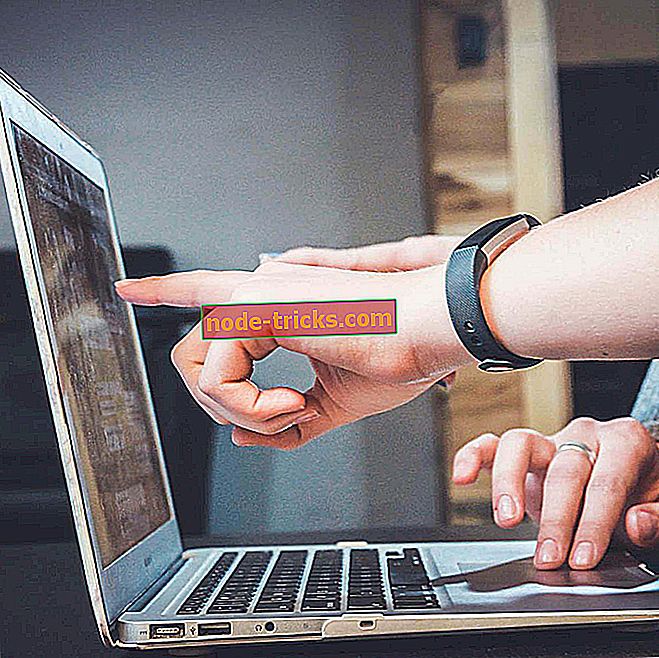


![Antivirüs engelleme TeamViewer [FIX]](https://node-tricks.com/img/antivirus/853/antivirus-blocking-teamviewer.jpg)